

Deze les is gemaakt met PSPX9
Maar is goed te maken met andere versies .
© by SvC-Design
Materialen Download :
Here
******************************************************************
Materialen :
463529carnavaldevenisetiram57
b1de7d63
carnaval alpha
deco
Mask_23_GB_2017
tekst
venise
Watermerk_SVC-Desing
******************************************************************
Filters:
Filter – Medhi – Wavy Lab 1.1
Filter – medhi – sorting tiles
Filter – Mura Meister – Perspective Tiling
Filter – Carolaine and Sensibility – CS-Hlines
Filter – Unlimited 2.0 – VM Toolbox – Instant Tile
******************************************************************
Kleurenpallet:
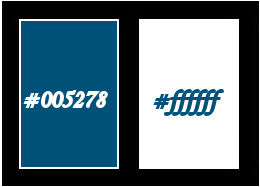
******************************************************************
Werkwijze
Bij gebruik van andere tubes en kleuren, kan de mengmodus en/of laagdekking verschillen
******************************************************************
Algemene voorbereidingen :
Installeer eerst je filters voor je PSP opent !!
Maskers : opslaan in je maskerfolder in PSP, tenzij anders vermeld
Textuur & Patroon : opslaan in je textuurfolder in PSP
Selecties : opslaan in je map Selecties in PSP
Open je tubes in PSP
******************************************************************
We gaan beginnen – Veel plezier!
Denk eraan om je werk regelmatig op te slaan
******************************************************************
1
We gaan beginnen – Veel plezier!
Denk eraan om je werk regelmatig op te slaan
2.
Open uw carnaval Alpha
Venster – dupliceren
Minimaliseer het origineel – we werken op de kopie
3.
Zet je voorgrondkleur op #005278 en uw achtergrondkleur op #ffffff
4.
Filter – Medhi – Wavy Lab 1.1
kleur1: #d7d8dc
kleur2:#005278
kleur 3:#6b95aa
kleur4:#ffffff
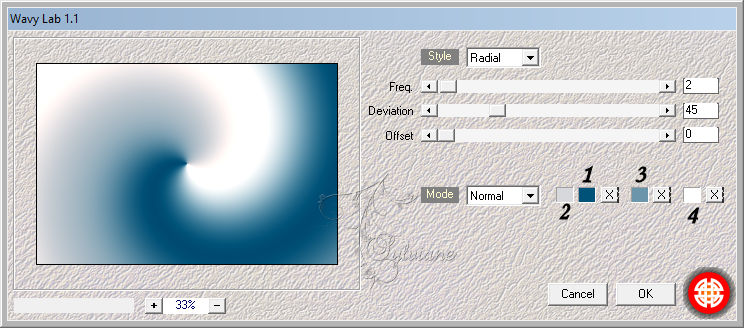
5.
Aanpassen – vervagen – gaussiaanse vervaging: 40
6.
Filter – medhi – sorting tiles
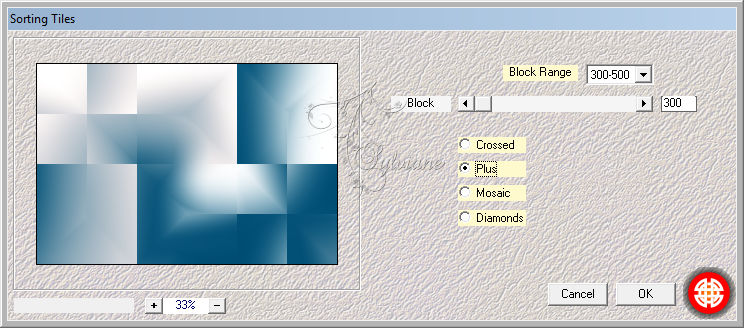
7.
Lagen – dupliceren
8.
Afbeelding – Spiegelen – horizontaal spiegelen
9.
Zet je dekking op 50%
10
Lagen – Samenvoegen – Omlaag Samenvoegen
11.
Effecten – afbeeldingseffecten – naadloze herhaling
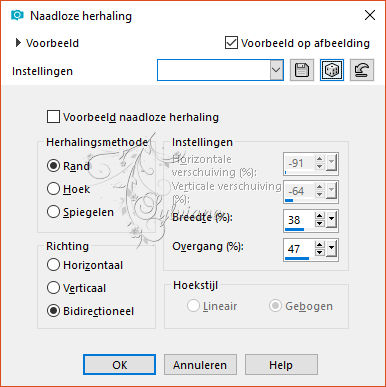
12.
Lagen – dupliceren
13.
Filter – Mura Meister – Perspective Tiling
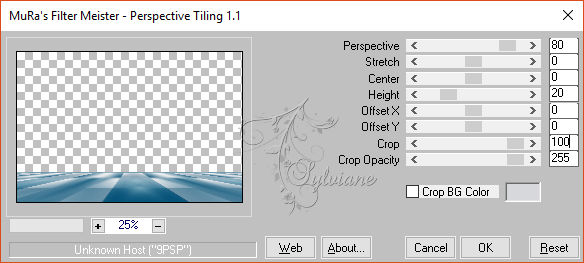
14.
Activeer de onderste laag
15.
Selectie – Selectie Laden/Opslaan – Selectie Laden uit Alfakanaal – Carnaval selectie 1
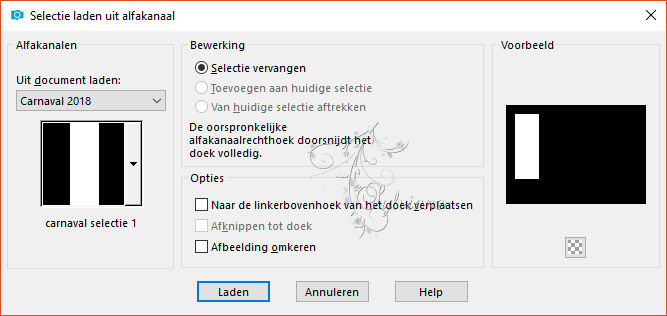
16.
Selectie – laag maken van een selectie
17.
Filter – Carolaine and Sensibility – CS-Hlines
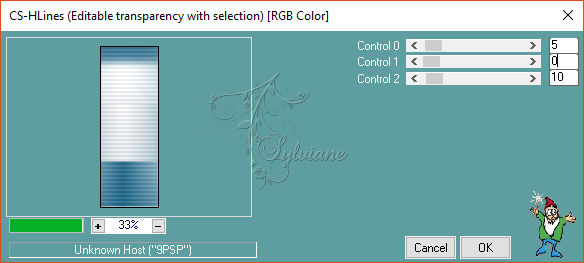
18.
Selectie – Niets selecteren
19.
Activeer de onderste laag
20.
Selectie – Selectie Laden/Opslaan – Selectie Laden uit Alfakanaal – Carnaval selectie 2
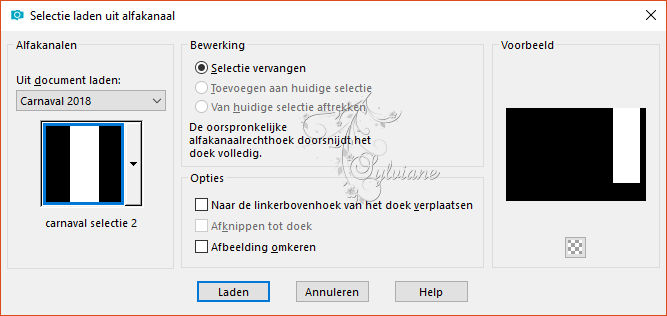
21.
Selectie – laag maken van een selectie
22.
Effecten – Textuureffecten – Lamellen
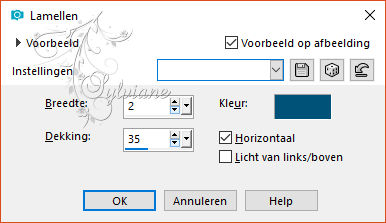
23.
Selectie – Niets selecteren
24.
Activeer de onderste laag
25.
Selectie – Selectie Laden/Opslaan – Selectie Laden uit Alfakanaal – Carnaval selectie 3
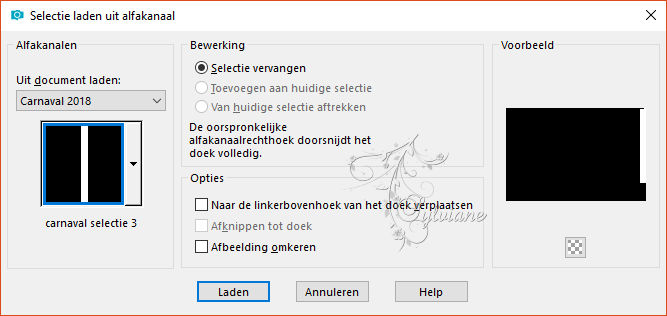
26.
Selectie – laag maken van een selectie
27.
Aanpassen – Vervagen – Gaussiaanse vervaging
Bereik: 5
28.
Lagen – nieuwe rasterlaag
29.
Vul met #ffffff
30.
Selectie – wijzigen – inkrimpen – 1 pixel
31.
Druk op delete
Lagen – samenvoegen – omlaag samenvoegen
32.
Selectie – niets selecteren
33.
Filter – Unlimited 2.0 – VM Toolbox – Instant Tile
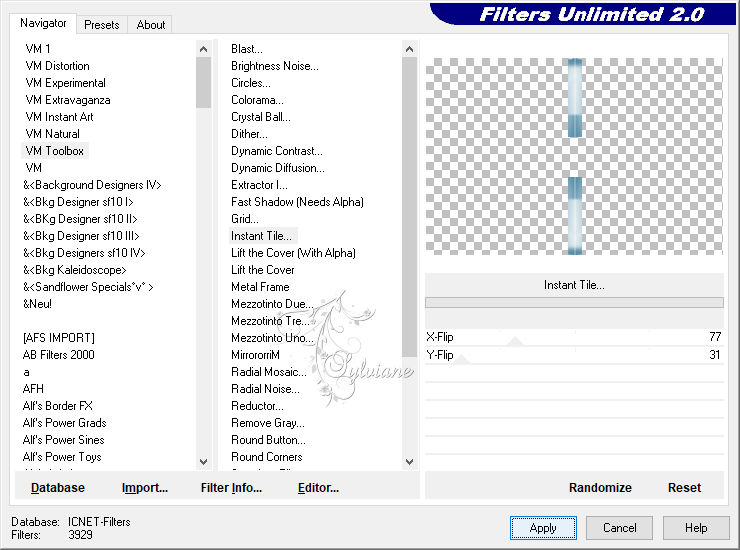
34.
Activeer selectiegereedschap (Druk K op je toetsenbord)
en vul volgende parameters in :
Pos X :858 – Pos Y :-18
Druk op M
35.
Dit is wat we hebben:

+ Lagepalet
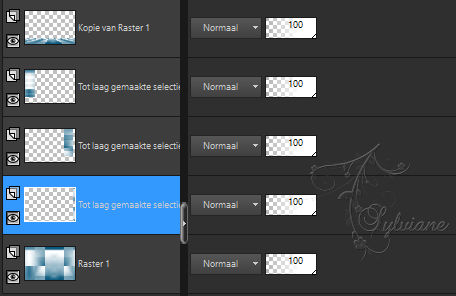
36.
Activeer de onderste laag
37.
Selectie – Selectie Laden/Opslaan – Selectie Laden uit Alfakanaal – Carnaval selectie 4
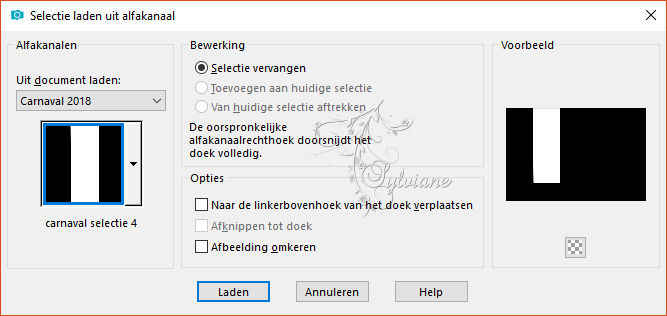
38.
Lagen – nieuwe rasterlaag
39.
Vul met #ffffff
40.
Selectie – wijzigen – inkrimpen – 2 pixels
41.
Druk op delete
42.
Selectie – wijzigen – inkrimpen – 5 pixels
43.
Vul met #ffffff
44.
Selectie – wijzigen – inkrimpen – 2 pixels
45.
Druk op delete
46.
Selectie – niets selecteren
47.
Lagen – dupliceren
48.
Effecten – afbeeldingseffecten – verschuiving
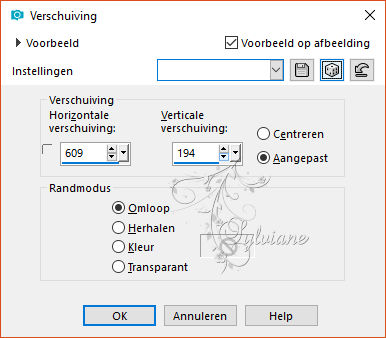
49.
Lagen – samenvoegen – omlaag samenvoegen
50.
Activeer de onderste laag
51.
Selectie – Selectie Laden/Opslaan – Selectie Laden uit Alfakanaal – Carnaval selectie 5
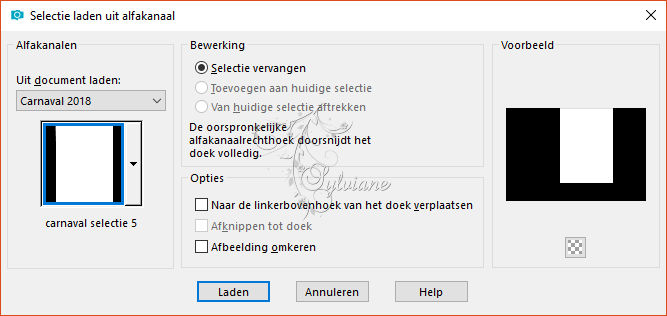
52.
Selectie – laag maken van een selectie
53.
Open venise
Bewerken – kopiëren
Bewerken – plakken in de selectie
54.
Zet je mengmodus op Luminatie Oud
55.
Selectie – Niets selecteren
56.
Activeer van raster 2
57.
Activeer toverstaf en klik in de frame
58.
Open Mask_23_GB_2017
59.
Lagen – nieuwe rasterlaag
60
Vul met #ffffff
61.
Lagen – Nieuwe Maskerlaag – Uit Afbeelding –
Mask_23_GB_2017
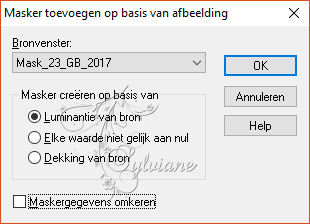
62.
Lagen – Samenvoegen – Groep Samenvoegen
63.
Selectie – niets selecteren
64.
Aanpassen – scherpte – verscherpen
66.
Open 463529carnavaldevenisetiram57
Bewerken – kopieren
Bewerken – plakken als nieuwe laag
Lagen – schikken - vooraan
67.
Activeer selectiegereedschap (Druk K op je toetsenbord)
en vul volgende parameters in :
Pos X :33 – Pos Y :115
Druk op M
68.
Effecten – 3D effecten – Slagschaduw
10/10/50/50 – kleur:#000000
69.
Open b1de7d63
70.
Activeer penseel naar doel overgaan
Kleur:#6b95aa
71.
Kleur het masker
72.
Bewerken – kopieren
Bewerken – plakken als nieuwe laag
73.
Afbeelding – formaatwijzigen – 40%
Geen vinkje bij formaat van alle lagen wijzigen
74.
Activeer selectiegereedschap (Druk K op je toetsenbord)
en vul volgende parameters in :
Pos X :693 – Pos Y :73
Druk op M
75.
Effecten – 3D effecten – Slagschaduw
10/10/50/50 – kleur:#000000
76.
Open uw tekst
Bewerken – kopieren
Bewerken – plakken als nieuwe laag
Plaats hem zoals in het voorbeeld
77.
Effecten – 3D effecten – Slagschaduw
1/1/80/1 – kleur:#000000
78.
Afbeelding – randen toevoegen – 1 pixel – kleur:#ffffff
79.
Afbeelding – randen toevoegen – 5 pixels – kleur:#005278
80.
Afbeelding – randen toevoegen – 1 pixel – kleur:#ffffff
81.
Selectie – alles selecteren
82.
Afbeelding – randen toevoegen – 50 pixels – kleur:#005278
83.
Effecten – 3D effecten – Slagschaduw
10/10/50/50 – kleur:#000000
84.
Selectie – niets selecteren
85.
Afbeelding – randen toevoegen – 1 pixel – kleur:#ffffff
86.
Afbeelding – randen toevoegen – 5 pixels – kleur:#005278
87.
Afbeelding – randen toevoegen – 1 pixel – kleur:#ffffff
88.
Open deco
Bewerken – kopieren
Bewerken – plakken als nieuwe laag
89.
Activeer selectiegereedschap (Druk K op je toetsenbord)
en vul volgende parameters in :
Pos X :23 – Pos Y :22
Druk op M
90.
Effecten – 3D effecten – Slagschaduw
1/1/80/1 – kleur:#000000
91.
Lagen – dupliceren
92.
Afbeelding -spiegelen – horizontaal spiegelen
93.
Afbeelding – spiegelen – verticaal spiegelen
94.
Lagen - samenvoegen - omlaag samenvoegen
95.
Zet de watermerk erop van de auteur
96.
Zet je eigen watermerk erop
97.
Lagen – samenvoegen – alle lagen samenvoegen
98.
Opslaan Jpeg
------------------------------------------------------------------------------
Dank aan allen die mijn les hebben getest
|
Kitty |
| |
Kitty 2 |
| |
moonlightangel (lisette) |
| |
Jose Kaat |
 |
K@dspspdesign |
 |
K@dspspdesign 2 |
 |
Marja |
| |
| |
| |
| |
| |
|
Back
Copyright Translation © 2017 by SvC-Design